文字入れには大きく2つの方法があります。
- テンプレートを使う
- 自分で文字を入れていく
するめ
パソコンで作るひとは下記を参考にしてください

Canva(キャンバ)文字入れのやり方、フォント、文字の色の変更、縦書きにする方法【パソコン版】
スマホ版はこちらです
https://www.miyakosodate.jp/canva-tatesumaho/
...
文字入れのやり方
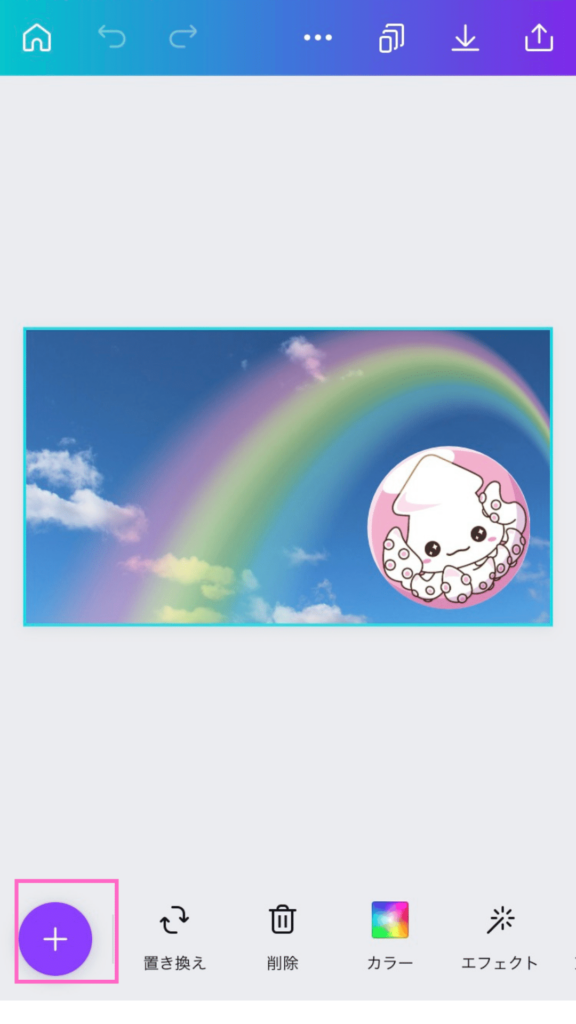
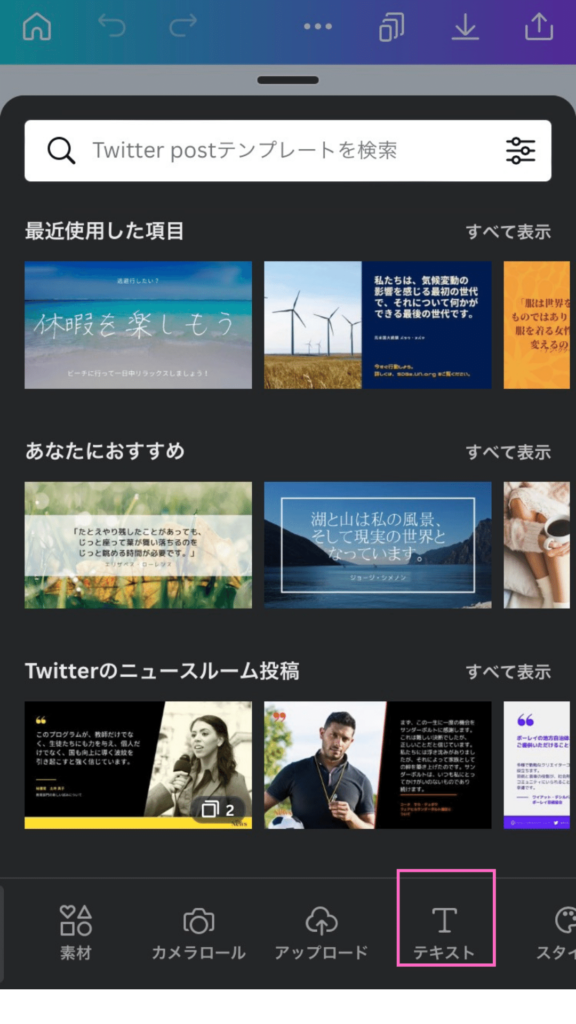
「テキスト」をタップし「テキスト」のページに移動します。
テンプレート
テンプレートはプロがフォントを組み合わせて作ってあるものを、そのまま一覧から選択して使うだけです。
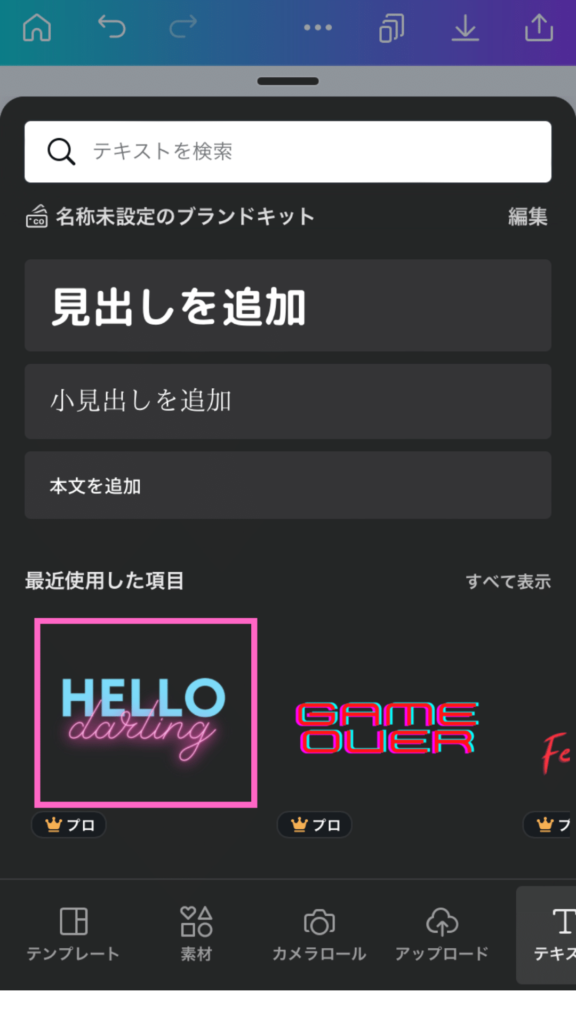
タップすることで自動的にインストールします。
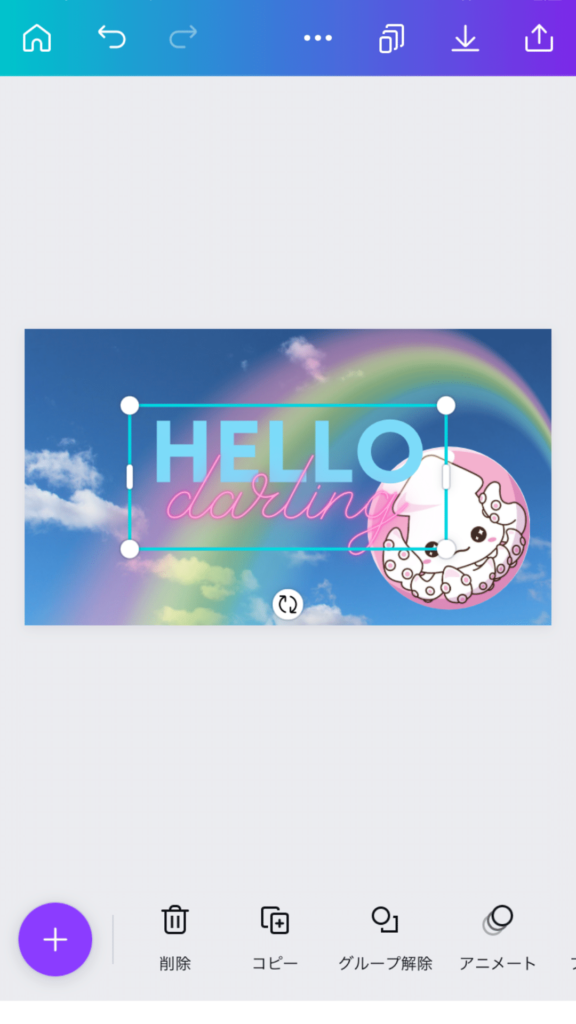
もちろん編集も出来ます(青文字は「Mont Bold」ピンクは「Humble Hearts」フォント)
自分で文字入力する方法
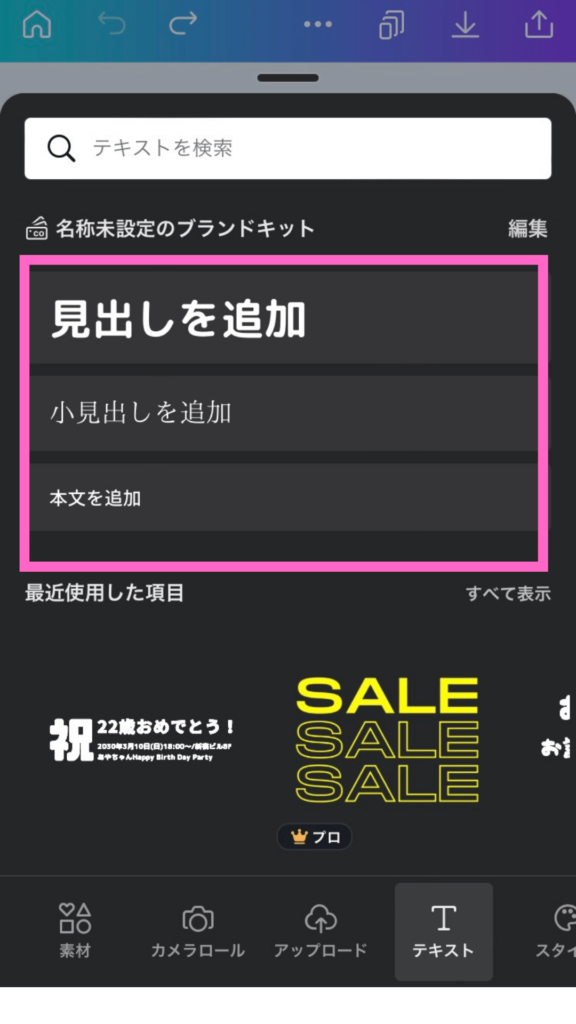
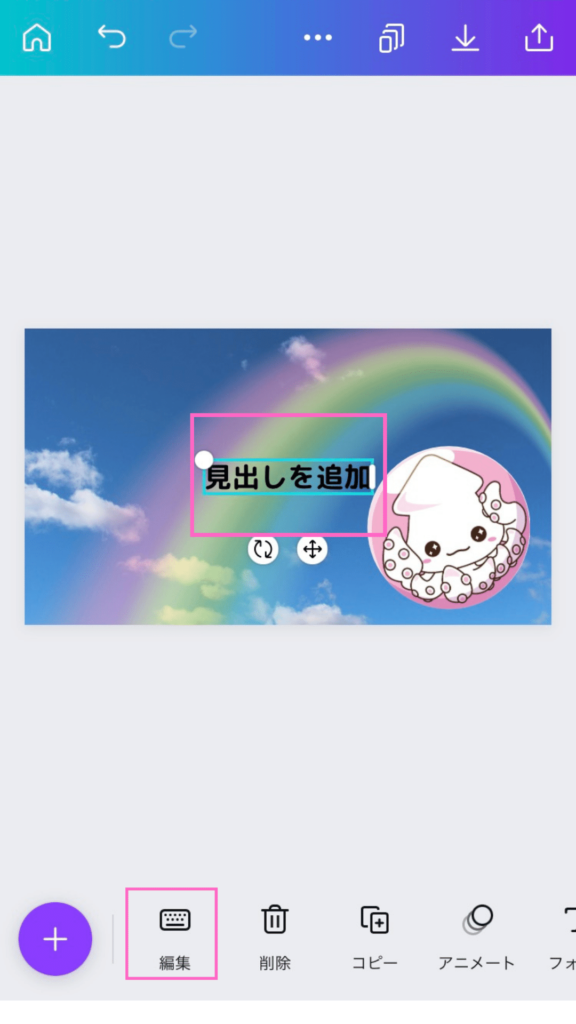
自動的にインストールされるので編集します。
「見出しを追加」をタップして編集、または「編集」をタップして文字を入れます。
文字の装飾
するめ
フォントを変えるだけで雰囲気が大きく変わりますよ・
おすすめフォント
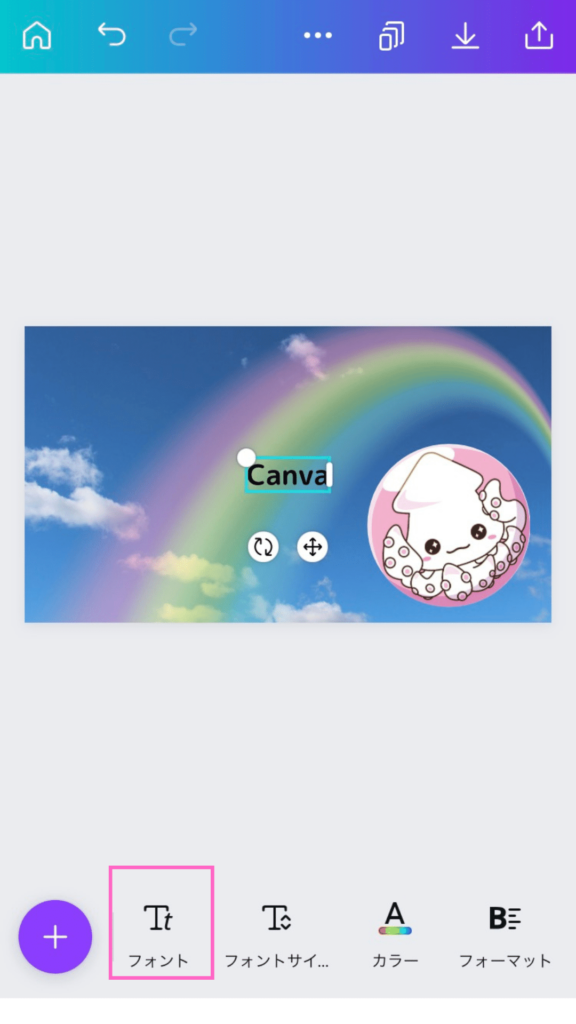
フォントをクリックすることで「フォント一覧」が表示されます。
可愛い文字が好きなのでよく使うのは
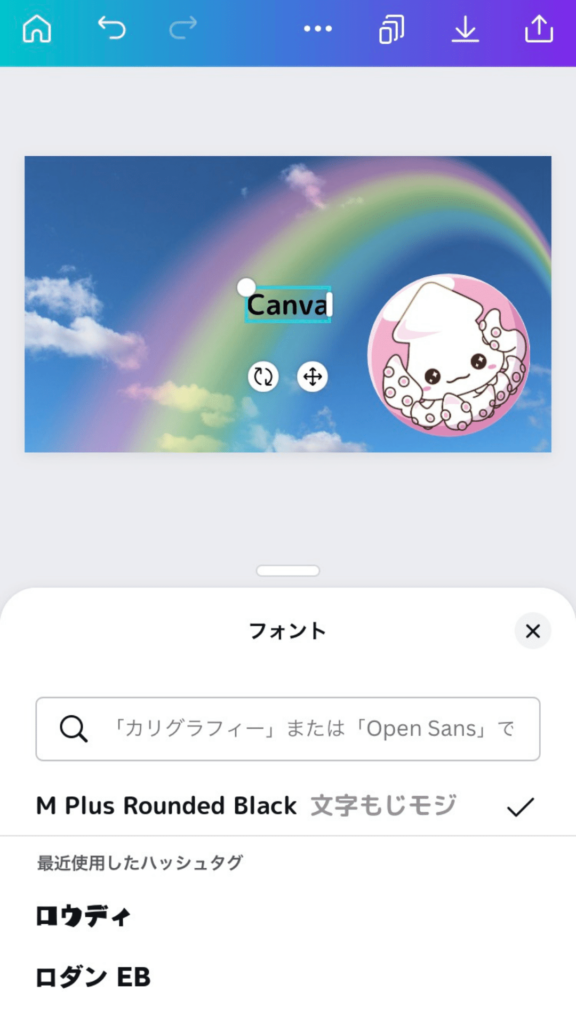

- ラノベPOP
- モトヤ装飾
- Hanazome
- うずらフォント
- じゃんぴょんまる
この辺りを選択することが多いです
文字の色の変え方
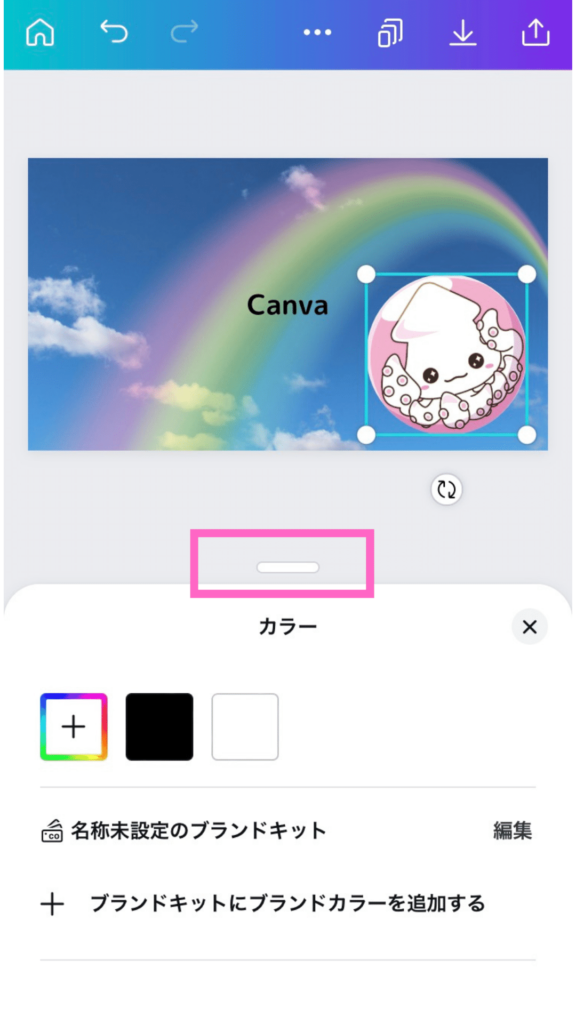
カラーと表示されている白の部分をスワイプすることで使用している素材のカラー、デフォルトカラー一覧が表示されます。
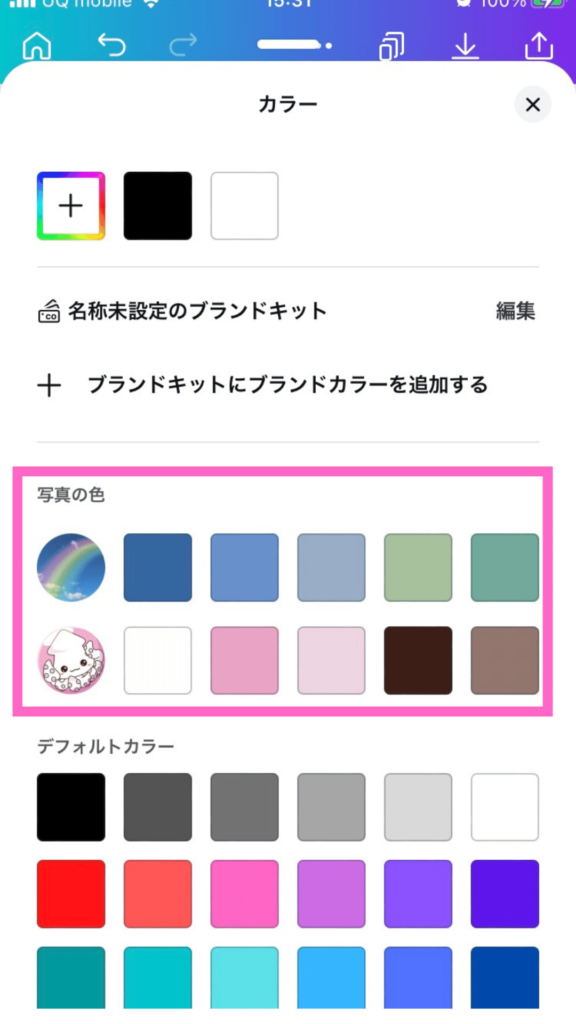
するめ
「写真の色」のカラーを選択すると色のバランスで失敗はほぼありません

文字の色を変える時には左のカラフルな+をタップします
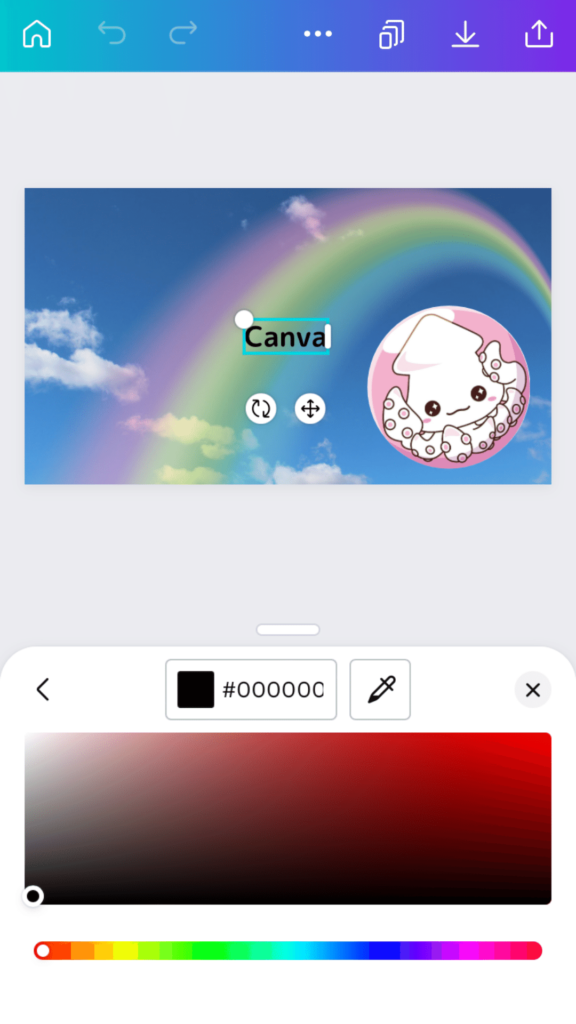
①カラフルなバーで好きな色を選びます
②その色の明るさなどの好みの箇所をタップします(またはバーの下の「#000~」の色番号を入力します)
文字の縦書き
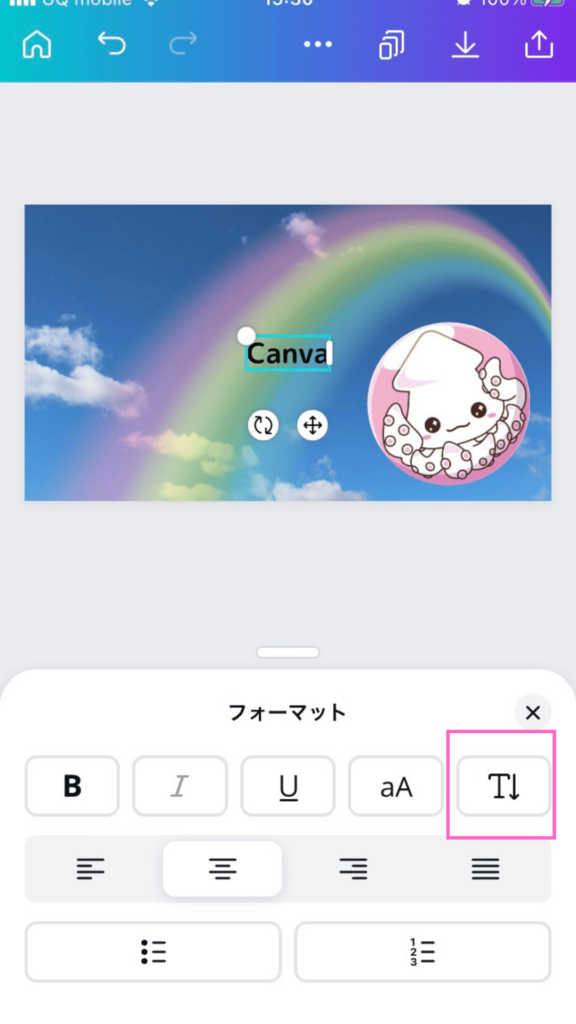
「T↓」をクリックするだけで縦書きに変わります。
戻すのも「T↓」をクリックするだけです。
無料素材探しに疲れたら・・・30日間CanvaProを使ってみましょ









